Apple-produkter som iPhone, iPad och MacBook har fått många stora fans baserat på ett stabilt operativsystem, hög säkerhet och användarvänlig design. Vi använder det ofta för att hantera en serie elektroniska dokument, till exempel PDF-filer.
Om du inte är ny med iPhone, iPad, kommer du att upptäcka att det inte är lika enkelt att spara PDF-filer på iOS-enheter som på en Android-enhet. Det här inlägget visar stegen för att ladda ner och spara PDF-filer till iPhone och iPad från en webbplats, e-post eller dator.
Spara PDF-filer på iPhone / iPad från e-post eller webbplats
Placera PDF-filer på iPhone / iPad från datorn
Spara PDF-filer på iPhone / iPad från e-post eller webbplats
Metoden att spara PDF-filer från Safari eller e-post till iOS-enheter liknar. När du har öppnat PDF-filen i ett e-postmeddelande eller webbplats genom att knacka på filen kommer du in i PDF-förhandsgranskningsgränssnittet. Sedan måste du följa stegen nedan för att ladda ner och spara PDF-filer.
Steg 1: Hitta Share-ikonen (rektangulär ruta med en pil upp) och tryck på; Obs: Dela ikonens position kan skilja sig från enhet och applikation. Vanligtvis finns detta i det övre högra hörnet av iPad-skärmen och i mitten av iPhone-skärmen.
Steg 2: Ett fönster visas från delningsikonen och du kan trycka på “Kopiera till bok”. Då kan du se det på iBooks, standardapplikationen för att läsa PDF-filer på iPhone och iPad.
Steg 3: Du kan också välja att kopiera till enhet för att ladda upp PDF-filer till Google Drive.
Placera PDF-filer på iPhone / iPad från datorn
Ibland är det bekvämare att använda mobila enheter (iPad och iPhone) för att läsa PDF-filer jämfört med datorer som är för stora för att bära och hålla. Som vi vet är iOS-systemet mycket stängt, vilket gör det svårt att placera PDF-filer till iPad eller iPhone från en dator. Här visar vi dig en enkel metod för att spara PDF-filer på din iPhone / iPad. från Windows- och Mac-datorer utan iTunes. Det är för användning IOS FonePaw-överföring.
Detta verktyg låter dig dra PDF-filer från PC / Mac till iPhone / iPad eller vice versa. Förutom PDF-böcker kan filer som MP4, MP3, M4V, PNG, JPG alla överföras mellan iOS-enheter och datorer. Därför behöver du inte längre synkronisera din iPhone, iPad med iTunes-biblioteket på din dator för att flytta PDF-filer.
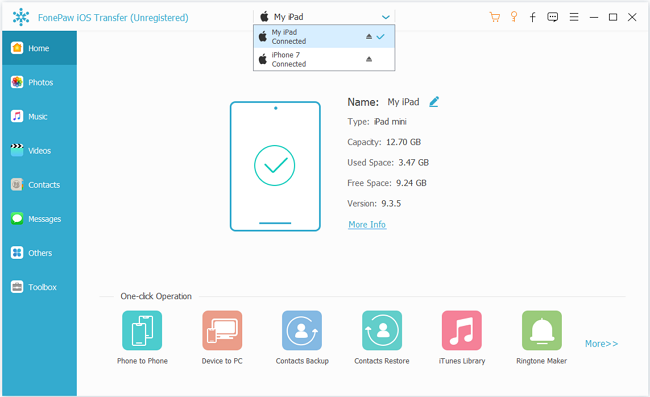
Steg 1: Ladda ner FonePaw iOS Transfer och installera den på din dator.
Windows nedladdningsversionLadda ner Mac-versionen
Steg 2: Kör programvaran och anslut din iPad / iPhone till datorn.
Steg 3: Programvaran kommer automatiskt att känna igen din iPad / iPhone och presentera filer kategoriserade i iPad / iPhone i huvudfönstret.
Steg 4: Klicka på Böcker i vänstra kolumnen, du kan se alla böcker på din enhet och du kan överföra PDF-filer till din iPad / iPhone genom att dra filer direkt till det angivna området eller klicka på “Lägg till objekt”. Dessutom kan du lägga till en mapp som innehåller PDF-filer till enheten genom att klicka på pilikonen under + ikonen och välja “Lägg till mapp”.
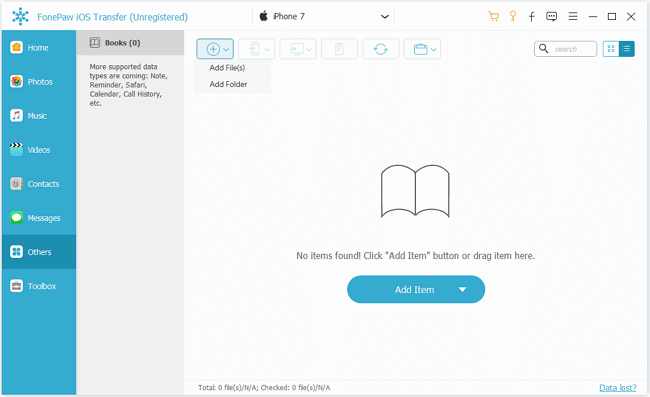
Visa och redigera PDF-filer på iPhone / iPad:
Om vi vill lägga till ett märke eller anteckning till PDF kan vi använda iBooks standardapplikation. Öppna PDF-filen på iBooks så får du följande alternativ.
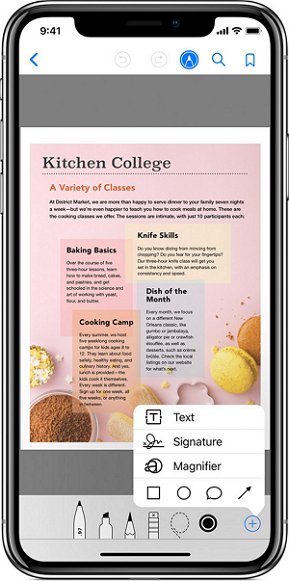
- Kommentera PDF-filer med olika pennor, pilar, rektanglar, text och andra former. Klicka bara på “+” -ikonen på panelen för att komma åt olika kommentarverktyg.
- Du kan visa PDF-fil i olika lägen: se pdf i rutan; se pdf-innehåll; se bokmärke.
- Klicka på knappen bokmärken Ikonen kommer att bokmärka den aktuella sidan. Sedan kan du trycka på skärmikonen och välja alternativet markörvisning för att ta reda på det bokmärke du har gjort. (Genom att trycka på bokmärket kan du gå direkt till sidan för att spara rullning uppåt och nedåt.)
- Du kan söka efter specifika ord i PDF genom att trycka på förstoringsglasikonen och ange nyckelord.
- Att trycka på vänsterpilsikonen slutar läsa.
Relaterad artikel:
Hur man överför PDF till iPhone
Hur man överför PDF till iPad
Topp 3 online PDF-kompressorer 2019
